Table des matières
Si vous recevez l'erreur suivante dans SharePoint "Running out of space. Ce site est presque à court d'espace de stockage. Pour libérer de l'espace, supprimez les fichiers dont vous n'avez pas besoin et videz la corbeille", continuez à lire ci-dessous pour apprendre comment libérer de l'espace de stockage dans SharePoint.
Comme vous le savez peut-être, l'espace de stockage disponible dans Microsoft 365 SharePoint est de 1 To plus 10 Go par licence achetée. Si vous souhaitez augmenter l'espace de stockage, vous pouvez acheter un espace de stockage de fichiers supplémentaire dans la page Services d'achat (Choisir Compléments -> Stockage de fichiers supplémentaires dans Office 365 ).
En général, l'espace de stockage de 1 To dans SharePoint Online est suffisant pour qu'une petite entreprise puisse partager des documents et d'autres fichiers entre ses employés. Mais cet espace peut vite s'avérer insuffisant si les documents sont fréquemment modifiés. En effet, SharePoint crée - par défaut - une nouvelle version de chaque document modifié, puis conserve l'ancienne version du document dans l'historique pour des raisons de sécurité et de sauvegarde.Cette fonction est appelée " Version des fichiers "et est disponible dans SharePoint Online et OneDrive for Business.
Bien que, le Version des fichiers est une fonction très utile car elle vous permet de revenir à une version antérieure d'un document si nécessaire (par exemple après une suppression ou une modification incorrecte par un virus), ou de suivre les modifications apportées au document. D'autre part, elle peut réduire considérablement l'espace disponible dans SharePoint en raison des nombreuses versions différentes qu'elle stocke, pour chaque fichier.
Par conséquent, si vous manquez d'espace dans SharePoint Online et ne souhaitez pas acheter d'espace de stockage supplémentaire, suivez les étapes ci-dessous afin de libérer de l'espace disque dans SharePoint, en supprimant les anciennes versions des fichiers et en modifiant les paramètres de versionnement des fichiers afin de conserver les versions minimales des fichiers.
Comment libérer de l'espace dans SharePoint Online.
Étape 1. Videz la corbeille dans SharePoint pour libérer de l'espace de stockage.
La première étape pour augmenter l'espace de stockage disponible dans SharePoint Online, est de supprimer tous les éléments supprimés de la corbeille. pour ce faire :
1. Cliquez sur Lien vers le recyclage à gauche, puis cliquez sur Videz la corbeille.

Étape 2. Diminuez le nombre de versions de fichiers dans SharePoint Online.
Par défaut, SharePoint Online et OneDrive for Business, peuvent conserver jusqu'à 500 versions de chaque document ce qui est - à mon avis - excessif. Pour réduire le nombre de versions enregistrées pour chaque fichier dans SharePoint Online :
1. Naviguez jusqu'au Documents et de la bibliothèque Paramètres clic sur le menu Paramètres de la bibliothèque.
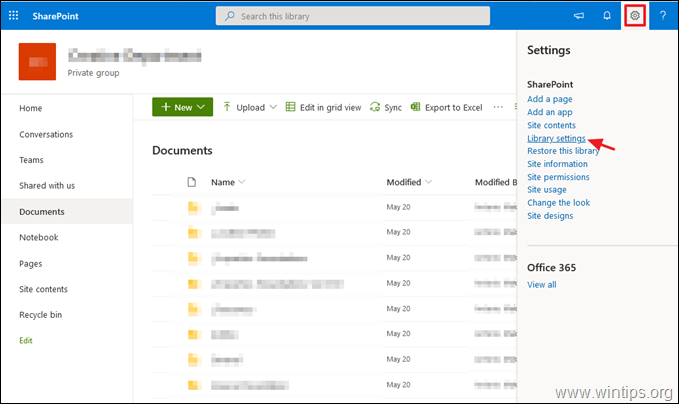
2. Cliquez sur Paramètres de versionnement.
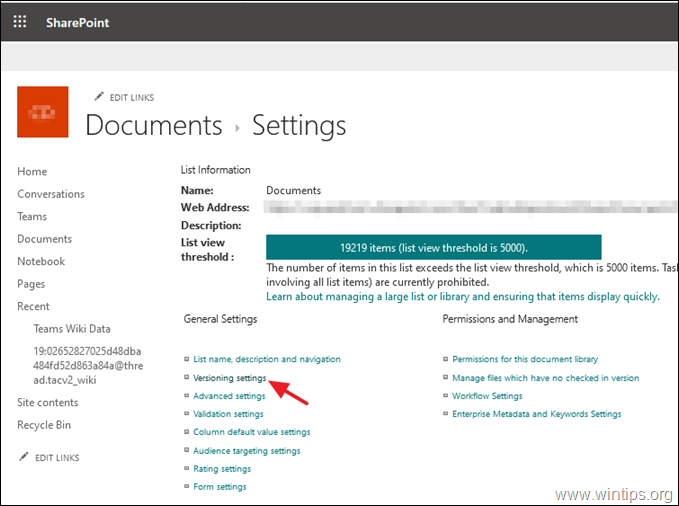
3. Dans Paramètres de versionnement, modifiez le Conservez le nombre suivant de versions majeures valeur de 500 à 100 et cliquez sur OK. Cela supprimera toutes les versions au-delà des 100 qu'il conserve. *
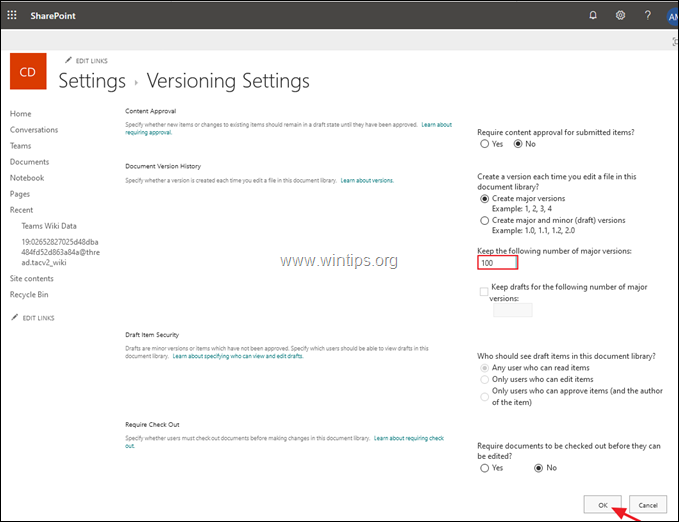
* Aide supplémentaire : Si vous souhaitez désactiver complètement le versionnement des fichiers dans SharePoint Online, téléchargez la dernière version de l'outil SharePoint Online Management Shell, connectez-vous à votre centre d'administration SharePoint Online avec vos informations d'identification d'administrateur et donnez la commande PowerShell suivante :
- Set-SPOTenant -EnableMinimumVersionRequirement $False
Étape 3. Supprimez les versions précédentes des fichiers dans SharePoint Online.
Le seul inconvénient de cette procédure est que vous devez supprimer les versions précédentes de chaque fichier séparément et qu'il n'y a pas d'option (jusqu'à ce que l'article soit écrit) pour supprimer toutes les versions précédentes de tous les fichiers en une seule fois, sans utiliser un outil tiers comme le DMS-Shuttle pour SharePoint.
Pour afficher et supprimer toutes les versions enregistrées d'un document SharePoint :
1. Sélectionnez Contenu du site à gauche et cliquez sur Paramètres du site .
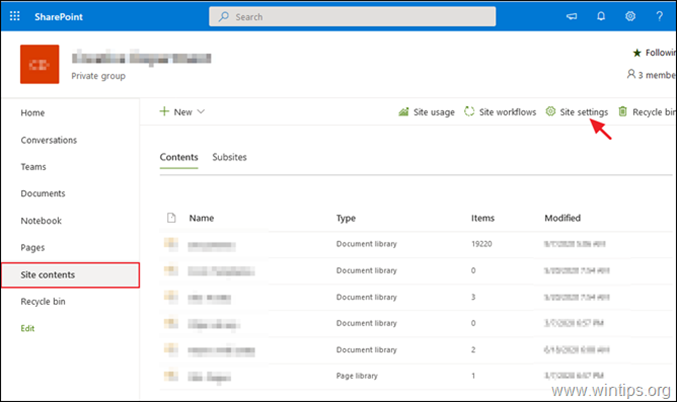
2. Dans Paramètres du site, cliquez sur Mesures de stockage en vertu de la Administration de la collection de sites .
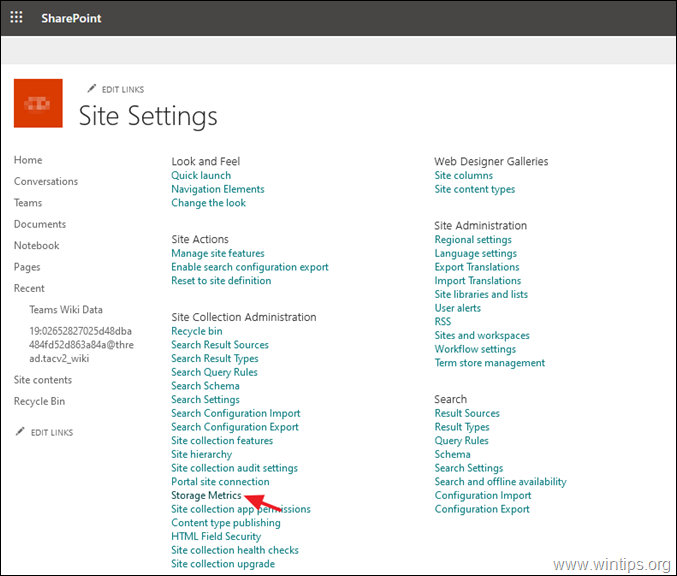
3. cliquez maintenant sur le bouton Historique des versions à côté de n'importe quel fichier, pour voir toutes ses versions enregistrées.
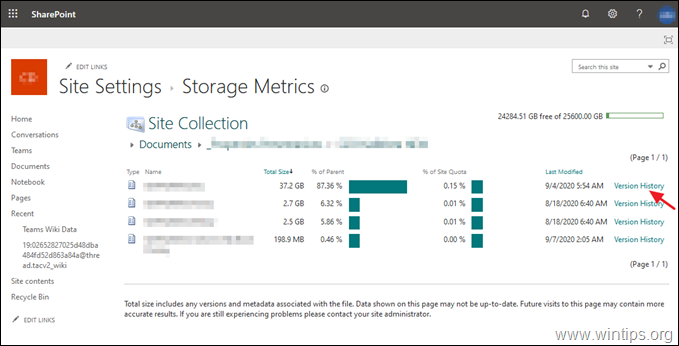
4. Cliquez enfin sur Supprimer toutes les versions pour supprimer toutes les versions précédentes (à l'exception de la version actuelle), ou supprimer une par une les versions que vous souhaitez, en sélectionnant le bouton Supprimer dans les options de la flèche descendante de chaque version enregistrée.

C'est tout ! Dites-moi si ce guide vous a aidé en laissant un commentaire sur votre expérience. Merci d'aimer et de partager ce guide pour aider les autres.

Andy Davis
Blog d'un administrateur système sur Windows





